Azt, hogy egy kalap a fórum
Tervezz egy lecke a fórum Photoshop kezdőknek. forrás
RENDELÉS:
3. Határozza meg a színtartományt, ami előnyös lehet az Ön számára, hogy hozzon létre shapki-
Nos, nem tudom biztosan golubenky il Belenky
4. Adja meg a képeket shapki-
háttér -

létrehozhat egyet. vágott SCAR Simba, és tegye a fa a közepén, és lehet vágni valamivel alacsonyabb.



mono majd vágja cub egy nyúl.
mono összes kölyköt vágás. és tegye a háttérben.
5. Mit jelent a felirat a kupakot, és van ez predstavlyali-
Fantasy kölykök: 4 évszak
1. lépés: Hozzon létre egy munkaterületet a fejléc.
A megbízás egyértelmű, hogy a kupak legyen tél, így felvettem itt háttér:

Miért van a háttér nem ugyanaz, mint a megrendelésben megadott? mert a háttérképet kicsinek kell lennie, meg kell vegye fel a teljes munkaterületet.
Vagy meg kell egy speciális háttérképet, amit lehet másolni a teljes munkaterületet.
Tehát egy új dokumentum átlátszó háttérrel.
A méret én választottam 1000h250 pixel.
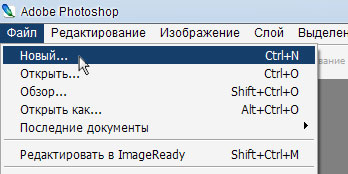
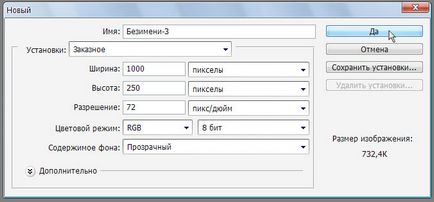
Ezután válasszuk ki a teljes dokumentumot a megadott kurzor eszköz:
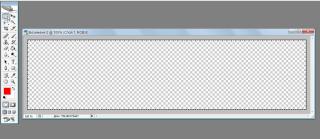
nyissa meg a háttérben, hogy az általunk készített és húzza a kijelölt kapcsolattartó területen meg ezt a képet:

Mi meg a kijelölt területet, hogy a pont a rajz, amely átveszi a háttér és a kupak másolat:

majd vissza a kupakot, és illessze be a másolt:

Itt készen áll a jövő munkaterület sapkák:
2. lépés Cut karakterek sapkák.
Vágó a karaktereket a képen végezzük egy eszköz „varázspálca”.
Itt lehet beállítani, hogy milyen nehéz lesz, hogy rögzítse a környező területet.
Azt tanácsolom, hogy tegye az értéke 30, és az off: ha rosszul befut egy rajzban kisebb és fordítva, ha több, ha nem minden a környékén a foglyul ejtett.
Használja a Shift gombot, hogy a jelenlegi kiválasztási hozzá egy újat.
Kezdjük a legegyszerűbb kép. Kattintsunk a varázspálca, fehér alapon:
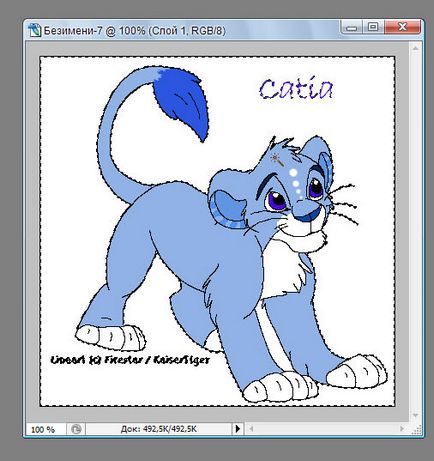
mint látható, a varázspálca, hogy csak fehér, de a feliratokat is, nem kell. Ezek segítségével eltávolíthatók a „lasszó” eszközzel.
Nyomja meg a SHIFT gombot, és tartsa felhívni arra a felirat:
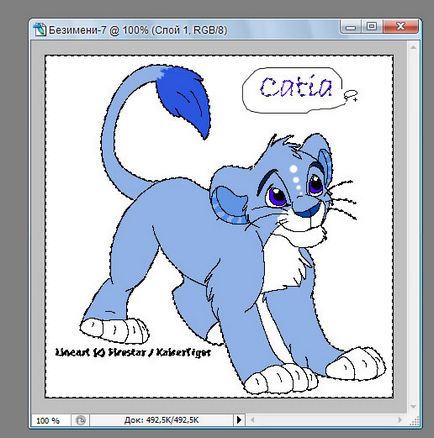
Itt mi történt:
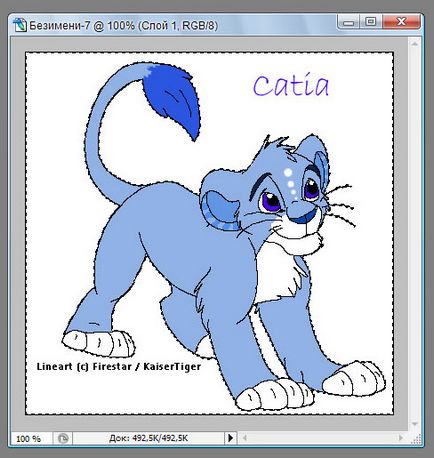
most nyomja meg törölni.
Az első képen már elválasztani a háttérben:
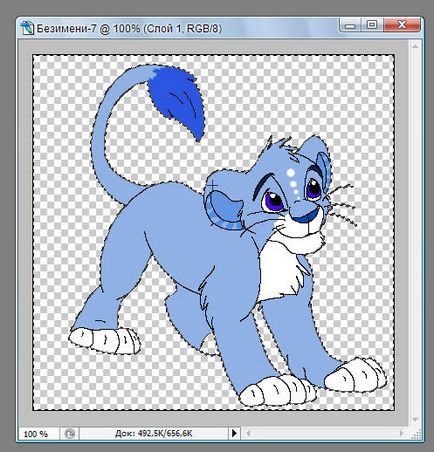
ugyanaz a termék, az összes kép.
Ha nem tudja teljes mértékben elválasztani a képet a háttérben a varázspálca és Lasso, használja a radírt.
3. lépés: Megvan a karaktereket a kupakot.
Ehhez válassza ki az eszközt az ábrán látható, tartsa az egér, és húzza a munkaterületen a kalapot (azonos eszköz lehet mozgatni rétegeket a munkaterület):
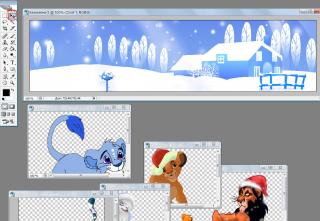
Itt mi történt:

Én nagyon elégedett a mérete egy oroszlán kölyök, de a hely nem kellemes számomra. Kívánom, hogy ő volt a másik végén sapkát és nézett a központ felé sapkák.
Ehhez van egy „horizontális gondolkodás”:
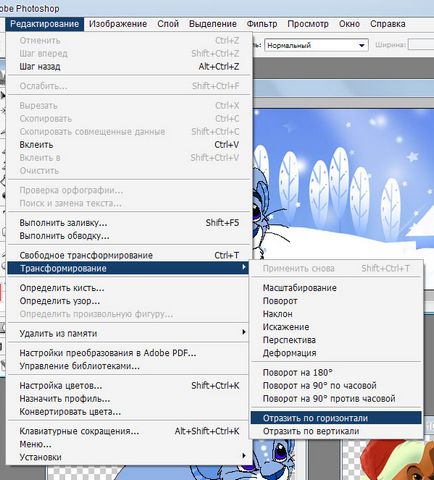
Ide Edit> Transform> „Vízszintes tükrözés”
Alkalmazás, majd az mozgassa a képet a másik végén kupakot.
Itt mi történt:
Most húzza a második kép:

Mint látható, ez a szám túl magas, akkor csökkenteni kell.
Ehhez „Szabad átalakítás”. Nyomja meg a Ctrl + T (az angol "T")
Körül a rajz jelenik meg, amely lehetővé teszi, hogy módosítsa a mérete és meredeksége a réteget.

Döntse meg a képet nem kell, de meg kell, hogy állítsa be a méretet:
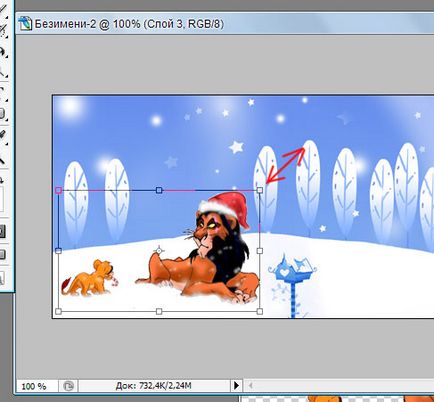
Kattintson duplán a ROI, megszilárdítja a minta változik, és képes lesz folytatni a munkát a többi rajz.
Továbbá, hogy ugyanazon eszközökkel, gondoskodjon a többi rajzok és szerezzen:

4. lépés: egy címkét.
felirata teszi ezt az eszközt, és szerkesztett a foglalatba:
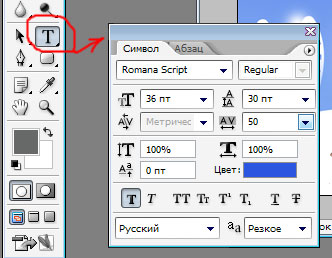
Ha a panel nem jelenik meg, ha kiválaszt egy eszközt, kattintson a gombra:
Most beszéljünk az írás beállításokat:
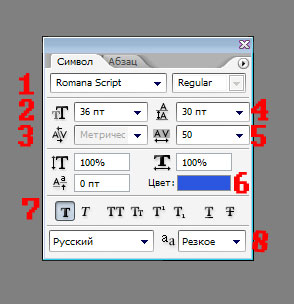
1 - A font betűk
2 - Méret
3 - Slope
4 - A távolság a sorok között
5 - A távolság a betűk
6 - Színes
7 - Különböző hatások (félkövér, görbe, aláhúzott, stb)
8. -A legfontosabb: simítás! Ez szükségszerűen. Ne hagyja a szöveget anélkül, anti-aliasing!
Tehát, én választottam a következő beállításokat a szöveg:
Most meg kell dolgozni a hatások a felirat állt ki a kupakot.
Ez lehetővé teszi számunkra, hogy egy gombot, és testre réteg stílusok:
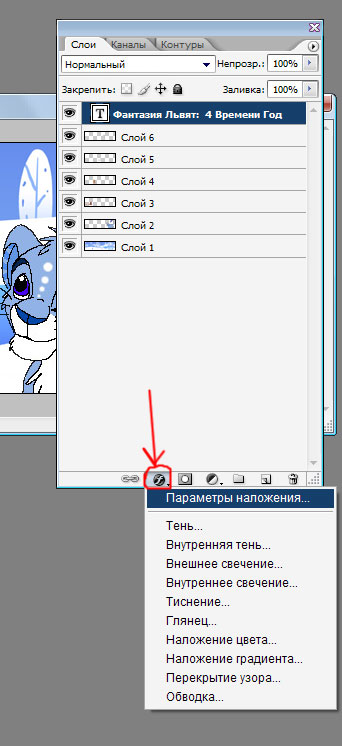
Itt minden az övé alkotója, akkor már jobb próbát minden hatását, és a „játék körül” azok beállításait, hogy jobban megértsék, mit csinálnak.
Azt választotta a címke domborító hatása.
és egy külső ragyogás:

Itt van, hogy mi történt az utolsó:
5. lépés: Győződjön meg a végső díszítés és a keret.
Most kell, hogy adjunk néhány néhány elemet a sapka nem tűnik túl egyszerű.
Ehhez tűztem az ecset hópelyhek.
Hozzon létre egy új réteget, és helyezze felett a háttérben, de az összes többi réteg:
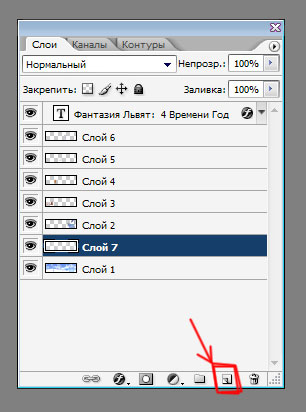
Az említett gomb egy új réteget.
Ezen húztam én hópelyhek, itt mi történt:
Most mi a legegyszerűbb keretet.
Először meg kell egyesíteni az összes réteg jött létre:
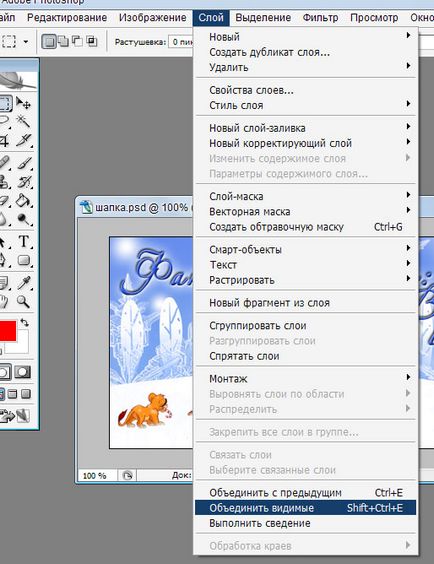
Akkor megyünk rétegstílusokban és állítsa be a „Belső ragyogás”:

Ez a kalap kaptam:
